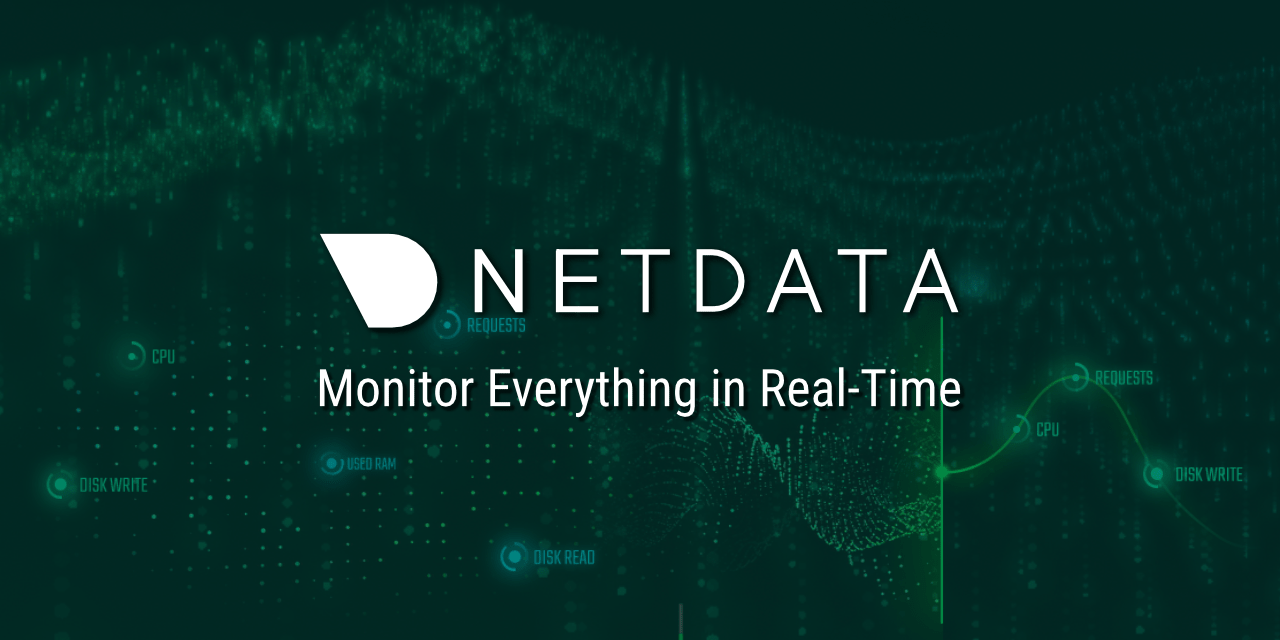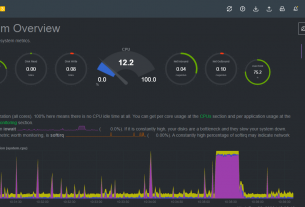Netdataは、クラウドサーバー、コンテナー、アプリケーション、およびオンプレミスITインフラストラクチャ向けの無料のオープンソースリアルタイム監視およびトラブルシューティングツールです。いくつか言及すると、CPUパフォーマンス、 RAMとディスクの使用率、帯域幅の統計など、詳細でリアルタイムのシステムメトリックを提供します。
さらに、Netdataは、システム障害のトラブルシューティングに役立つインテリジェントなアラームとともに、Webブラウザでアクセスできるインタラクティブなメトリックの視覚化も提供します。
Netdataの最先端のテクノロジーと人気により、2020年にフォーブスのクラウド100の新星にランクインしましたが、これは平均的な偉業ではありません。実際、このガイドを書いている時点で、約50,000のGithubスターを獲得しています。
Netdataのインストールに使用できる方法は2つあります。 BASHシェルで自動スクリプトをすぐに実行できます。これにより、システムが更新され、Netdataのインストールが開始されます。または、NetdataのGitリポジトリのクローンを作成してから、自動スクリプトを実行することもできます。最初の方法は単純でわかりやすいものであり、このガイドではこれに焦点を当てます。
この記事では、 UbuntuにNetdataをインストールして、サーバーとアプリケーションのリアルタイム、パフォーマンス、およびヘルスの監視を監視する方法について説明します。
サポートされているプラットフォーム
Netdataは、次のUbuntuLTSディストリビューションをサポートしています。
- Ubuntu 20.04
- Ubuntu 18.04
- Ubuntu 16.04
UbuntuLinuxにNetdataをインストールする方法
インストールを開始するには、bashターミナルで以下のコマンドを実行して、スクリプトをダウンロードして実行します。
$ bash <(curl -Ss https://my-netdata.io/kickstart.sh)
スクリプトの実行中に、次のことが行われます。
- このスクリプトは、Linuxディストリビューションを自動的に検出し、パッケージリストを更新し、必要なすべてのソフトウェアパッケージをインストールします。
- 最新のnetdataソースツリーが/usr/src/netdata.gitパスにダウンロードされます。
- スクリプトは、ソースツリーから./netdata-installer.shスクリプトを実行して、 netdataをインストールします。
- 更新はnetdataが毎日更新されていることを確認するためにcron.dailyはに行われます。
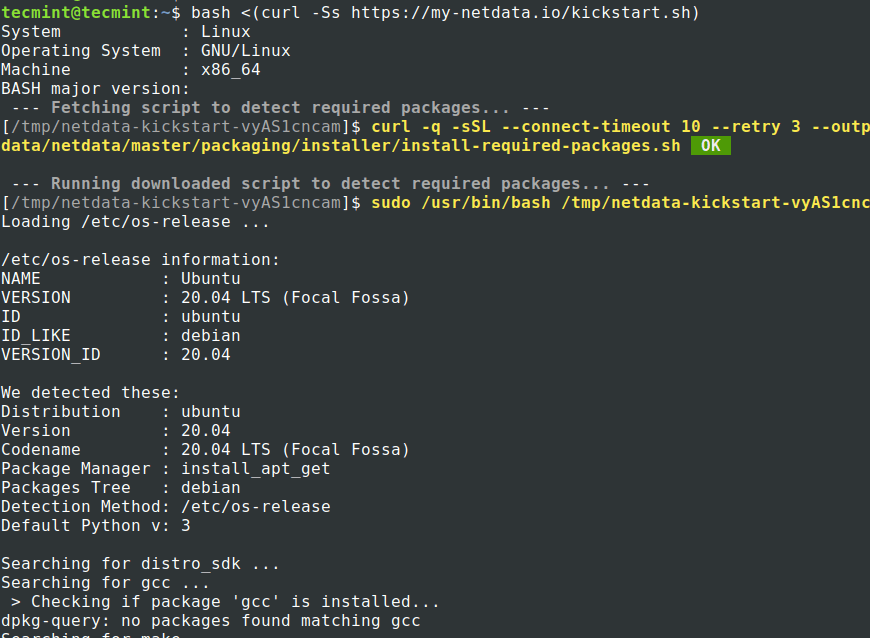
スクリプトが実行されると、ブラウザでNetdataにアクセスする方法と、それをsystemdサービスとして管理する方法に関するヒントが表示されます。

インストールには時間がかかりますので、10分ほど待ってから戻ってください。最後に、スクリプトがインストールを終了すると、以下の出力が得られます。
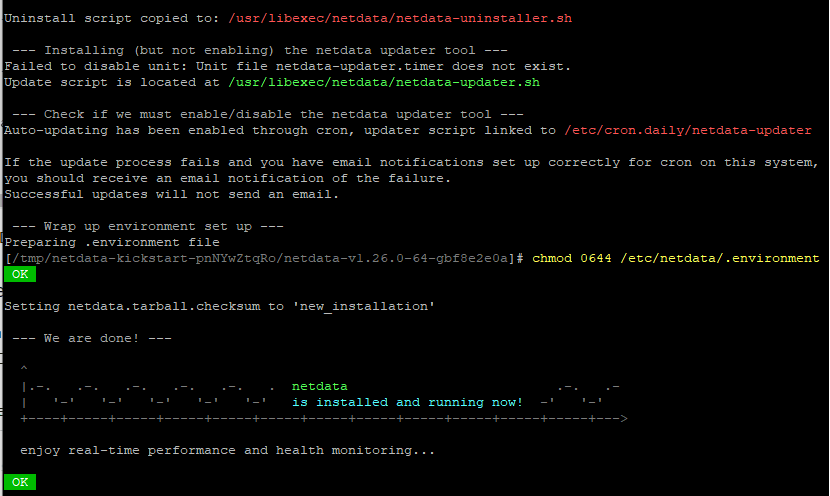
インストールしたら、図のようにNetdataのステータスを開始、有効化、および確認します。
$ sudo systemctl start netdata $ sudo systemctl enable netdata $ sudo systemctl status netdata
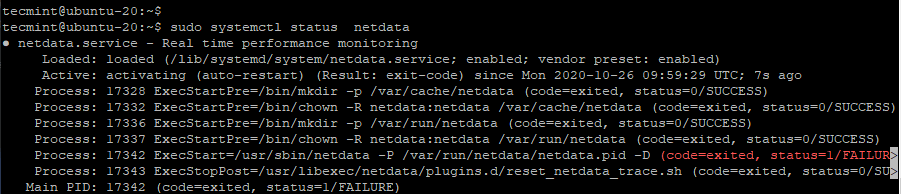
デフォルトでは、 Netdataはポート19999でリッスンします。これは、示されているようにnetstatコマンドを使用して確認できます。
$ sudo netstat -pnltu | grep netdata

あなたはUFWを実行している場合は、ブラウザ上でNetdataにアクセスしたときに、これが必要となりますよう、オープンポート19999への努力をします。
$ sudo ufw allow 19999/tcp $ sudo ufw reload
最後に、 Netdataにアクセスするには、ブラウザに切り替えて、次のURLを参照します。
これは、URLを参照すると表示されるものです。実際、ログインする必要がないことに気付くでしょう。システムのすべてのメトリックが次のように表示されます。
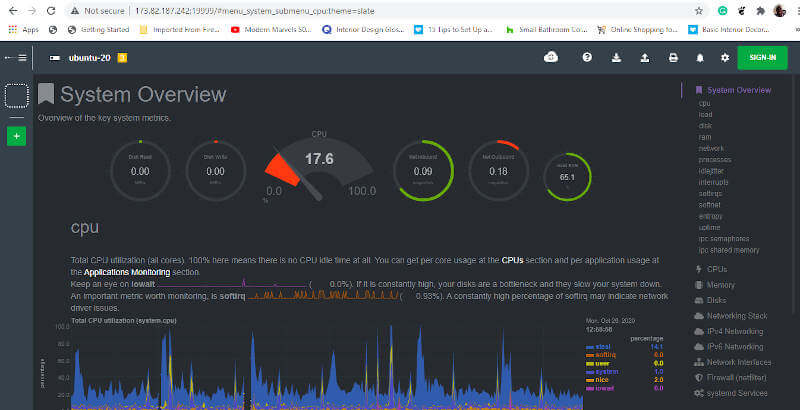
ダッシュボードの右側のサイドバーにある好みの指標をクリックすると、さまざまなグラフをめくることができます。たとえば、ネットワークインターフェイスの統計を確認するには、[ネットワークインターフェイス]オプションをクリックします。

これで、今日のトピックは終わりです。あなたはUbuntuにNetdata監視ツールをインストールする方法を学びました。さまざまなシステムメトリックに関する他のグラフを自由にチェックしてください。